Jak aktualizovat svůj Windows Phone 7 a získat kopii a vložit - TEĎ!

Pro ty, kteří slyší varování jako „zruší vaši záruku" a "může neodvolatelně zbrzdit telefon“A řekněte„Fie!“, Existuje řešení. Průvodce kódováním Chris Walsh šel dopředu a umožnil bezohledně toužit získat sladkou a sladkou aktualizaci WP7 bez čekání. Zde je návod:
Zřeknutí se odpovědnosti: Pokud spoléháte na svůj telefon i trochu eensy trochu, postupujte podle těchto kroků. Budu odhadovat, že šance, že zcela zničíte telefon, jsou 1 z 10. To je hrubý odhad. Možná nebudete moci obnovit funkci do telefonu pomocí továrního nastavení. Pozor.
Krok první
Stáhněte a nainstalujte Windows Phone SupportNástroje. Toto je oficiální oprava od společnosti Microsoft, která řeší problémy, které se mohly vyskytnout s chybovým kódem 800705B4 nebo chybovým kódem 80180080 s aktualizací NoDo, již v březnu.
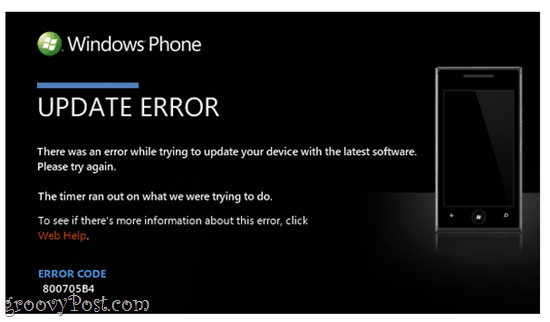
K dispozici je verze x86 (32bitová verze Windows) a 64bitová verze systému Windows. Je super mega důležité, abyste to udělali jako první. Jinak to nebude fungovat.
Krok dva
Stáhněte a extrahujte aktualizátor ChevronWP7. Co říkáte, že aktualizátor ChevronWP7 byl odstraněn? Asi budete muset najít zrcadlo. Pokud se budete snažit, můžete najít 64bitovou verzi a verzi x86 někde nahranou….
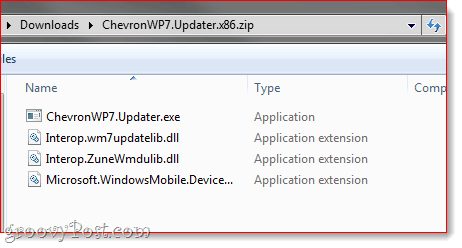
Krok tři
Připojte Windows Phone 7 k počítači přes USB.
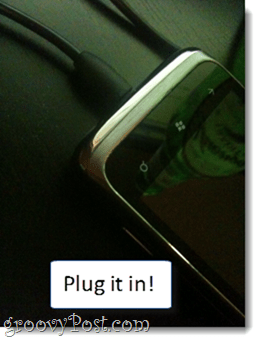
Krok čtyři
Počkejte 30 sekund.
Krok pět
Běh ChevronWP7.Update.exe.
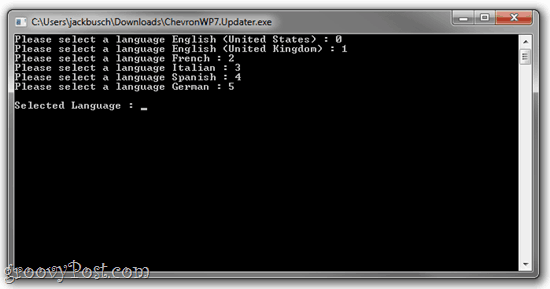
Spustí se v okně příkazového řádku. Takto víte, že jednáte s vážnými věcmi. To je ono. Neboj se teď.
Krok šestý
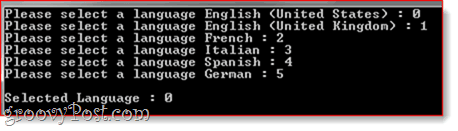
Vyberte si jazyk. Pokud svůj jazyk nevidíte, zastavte se hned teď. Ukončete program ChevronWP7.updater.exe a jděte najít něco jiného. To pro vás nebude fungovat.
Krok sedm
Po výběru jazyka, ChevronWP7.Updater začne fungovat. Poskytne vám užitečnou zpětnou vazbu týkající se úspěchu nebo neúspěchu operace. Pokud jste neobdrželi oficiální aktualizaci systému Windows Phone 7, která byla vydána v březnu, aktualizační program Chevron nejprve provede aktualizaci před Nodo. Bude to indikovat slovy „pre-Nodo“, než to půjde.
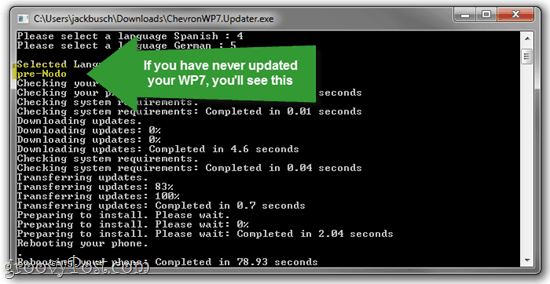
Krok osm
Po první vlně kontrol váš telefon restartuje. Až se váš telefon vrátí, systém Windows bude muset nainstalovat některé ovladače. Uvidíte toto:
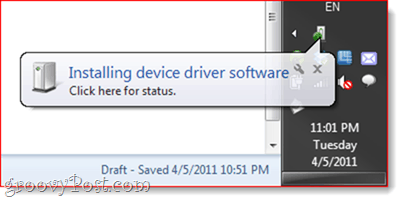
A pokud všechno půjde dobře, toto:
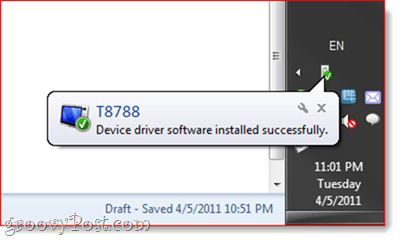
Všimněte si, že mám zařízení HTC Surround. Pokud máte jiný telefon, můžete vidět něco jiného než T8788.
Krok devět
Po instalaci dalších aktualizací se telefon restartuje. Až bude vše řečeno a hotovo, bude váš telefon připojen a Zune se znovu spustí.
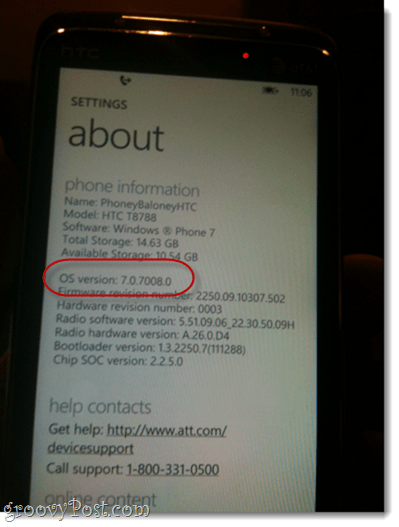
Pokud se zdá, že se na vašem telefonu nic nezměnilo, máte pravděpodobně pravdu. To znamená, že jste právě provedli první aktualizaci před Nodo. Chcete-li zkontrolovat, kde jste, jděte do Nastavení na Windows Phone 7 a zvolte O. Pak, Dotek Více informací. Podívejte se, kde to říká Verze OS. Pokud jste předběžnou aktualizaci úspěšně nainstalovali, měla by být 7.0.7008.0 (ta, která byla oficiálně vydána vybraným uživatelům).
Krok 10
Pokud se nacházíte v OS verze 7.0.7008.0, musíte znovu spustit aktualizátor. Připojte telefon přes USB a poté spusťte Chevron.WP7.Updater.exe.
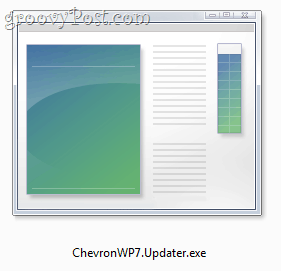
Krok jedenáct
Zadejte znovu svůj jazyk. Tentokrát řekne: „Aktualizace vás na NoDo. “
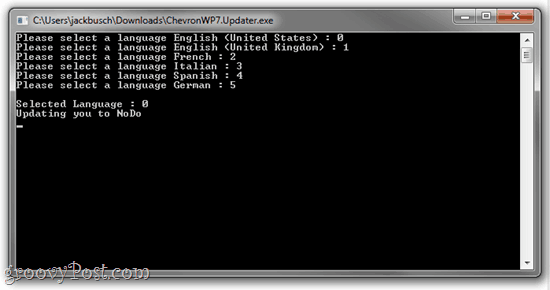
Vykopněte a počkejte, až stáhne a nainstaluje asi tři desítky aktualizací. Váš telefon se restartuje.
Krok dvanáct
Počkejte, dokud updater nainstaluje další software. Na vašem telefonu se objeví obrazovka, která vás upozorní, abyste jej neodpojili. Dbejte na to, kecy.
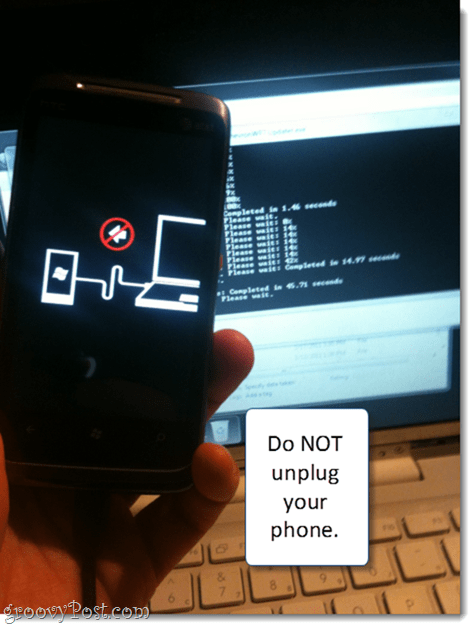
Tato část by mohla chvíli trvat. Instalace poslední aktualizace trvalo mně 8 minut. Až bude hotovo, restartuje se.
Až bude hotovo, vaše O obrazovka přečte:
Verze operačního systému: 7.0.7390.0
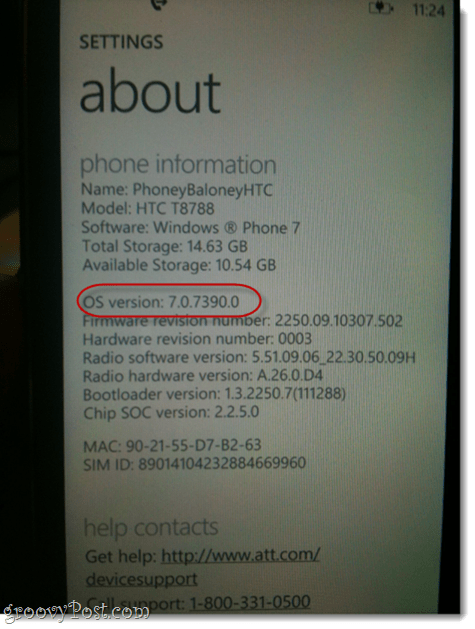
Gratulujeme, jste aktualizováni!
Nejviditelnější a nejpříjemnější vylepšení, které si všimnete, je Kopírování a vkládání. Funguje to stejně jako na iPhone.
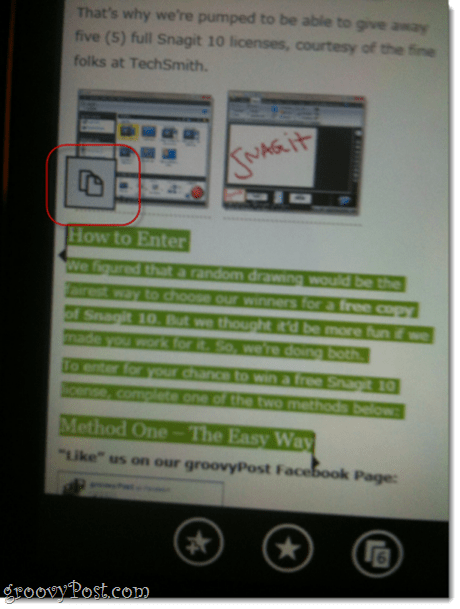
Dotek nějaký text k jeho výběru. Poté můžete přetáhnout začátek a konec výběru a vybrat další text. Až budete s výběrem spokojeni, Dotek the kopírovat tlačítko.
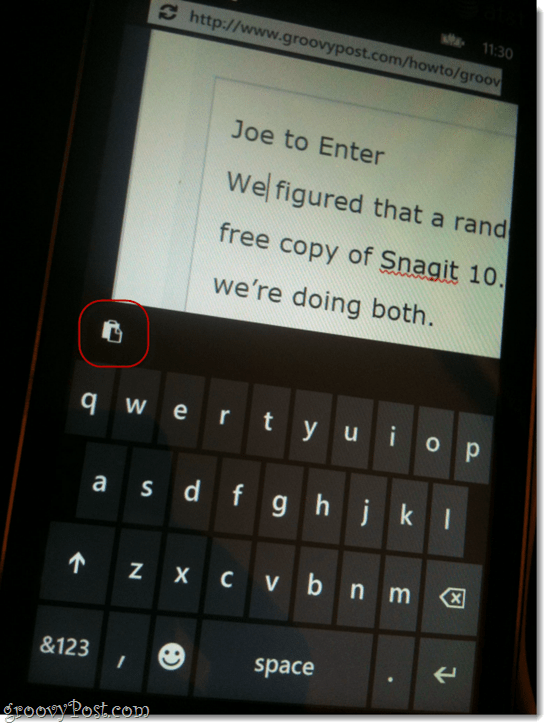
Nyní, když otevřete klávesnici pro zadávání textu, budete mít Tlačítko Vložit v levém horním rohu klávesnice. Text bohužel můžete vložit pouze jednou. Zvláštní.
P.S. Omlouvám se za fotografie nízké kvality. Windows Phone 7 ještě pořád nemá funkci snímání obrazovky.
Závěr
Tato aktualizace systému Windows Phone 7 byla ohlášena jako funkční pro:
- HTC Surround na AT&T
- Samsung Omnia 7 (SPOJENÉ KRÁLOVSTVÍ.)
- LG E900
- Zaměření společnosti Samsung na AT&T
- HTC 7 Mozart
- Dell Venue Pro
- HTC HD7 (SPOJENÉ KRÁLOVSTVÍ.)
- LG Quantum
Někteří uživatelé nahlásili chyby, které byly poté opravenypřeinstalovat Zune do výchozího umístění. A některé měly chyby, které byly nevysvětlitelné a neopravitelné, a to iu výše uvedeného telefonu. Postupujte na vlastní nebezpečí!










Zanechat komentář